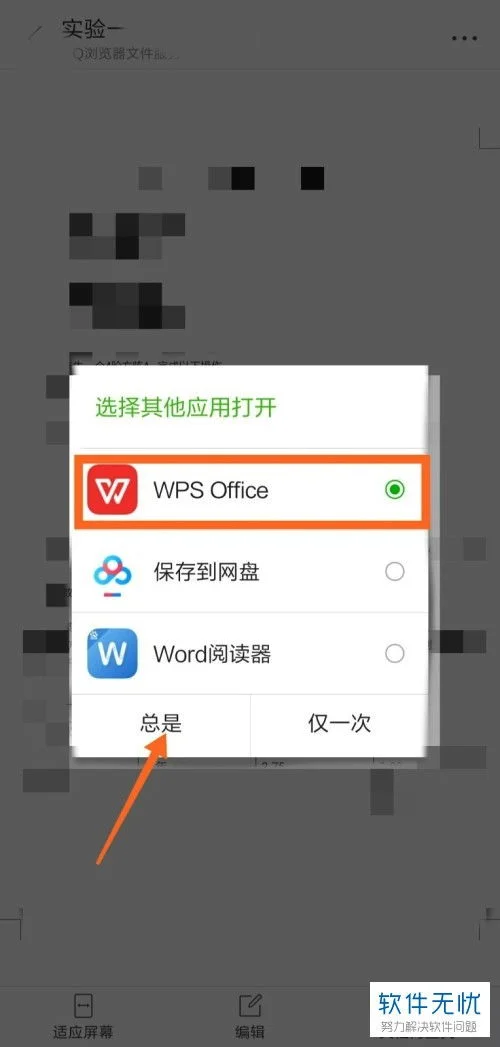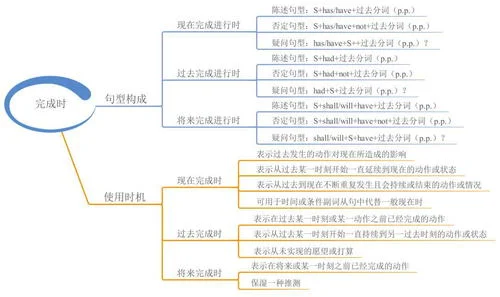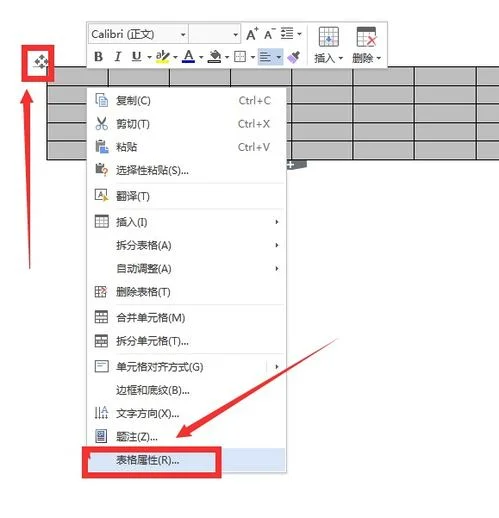1.如何在ipad上看WORD文档和PDF
如何用 iPad 阅读 PDF 和 word 文件呢? 其实 iPad 上的 iOS 系统可以直接阅读 PDF 文件和 Word 文件。由于 iPad 上不可以接外围设备,不能直接把这些文档放到 iPad 上,但是我们可以借助一些其它方法,将文件发送到 iPad 上,然后就可以在 iPad 上直接查看了。
工具/原料
iPad
第一步、在 iPad 上设置 QQ 邮箱
1
相信 QQ 大家都是有的吧,只要有 QQ 号码就可以使用 QQ 邮箱。首先在 iPad 的主屏上找到“设置”图标,点击打开,
2
随后在设置列表中找到“邮件,通讯录、日历”选项,点击进入,
3
然后在右窗格的邮件帐户设置下点击“添加帐户”选项,
4
在添加邮件帐户列表类型中找到“QQ邮箱”选项,点击打开,
5
接下来输入名称、电子邮件(QQ号码@qq.com),密码(即QQ登录密码),然后点击右上角的“下一步”按钮,
6
等待 iPad 连网认证 QQ 邮件帐户成功后,点击右下角的“储存”按钮继续,
7
最后打开 iPad 上的邮件应用,即可看到刚刚添加的 QQ 邮箱了,
END
第二步、从电脑上发送文件到 QQ 邮箱
1
在浏览器中登录 QQ 邮箱以后,点击页面左上角的“写信”按钮,
2
随后在收件人一栏输入自己的 QQ 邮箱地址,再输入邮件主题,最后点击“添加附近”选项,
3
然后在弹出的文件选择窗口中,选择想要在 iPad 上查看的 PDF 文件或 Word 文件,这里以 PDF 文件为例,最后点击“打开”按钮,
4
接下来点击页面中的“发送”按钮,
5
随后会看到邮件发送成功的消息提示,
END
第三步、在iPad上收取邮件并查看文档
把想要查看的 PDF 或 Word 文件发送到了邮箱以后,接下来在 iPad 上打开“邮件”应用,
在 QQ 邮箱中找到刚刚发送的带有附件的邮件,然后在右窗格中点击文件开始下载,
随后等待 iPad 从邮件服务器上下载文档,下载速度根据网速的快慢和文档的大小,
等待下载成功以后,会显示 PDF 字样,这时用手指轻点此文件即可查看,
随后就会看到我们之前从电脑上发送的 PDF 文档了,可以用手指上下滑动来查看不同的分页,
在查看 PDF 文档时,用手指轻点屏幕即可在右边显示 PDF 文件的分布导航,点击即可跳转到相应的页面,
7
这里只是以 PDF 文件为例,对于 Word 文件也是同样的操作方法。
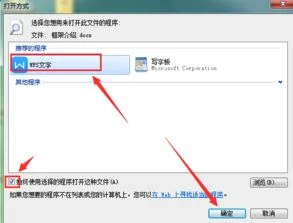
2.有哪位大虾知道如何在iPad上编辑阅读word文档?有哪位大虾知 爱问
你好,需要通过第三方工具软件进行,比较好的软件是Office2HD,下面是操作过程:新建文档1。
点击文件列表右上角的(+)按钮。2。
你将看到选择新建文档或者工作簿的提示窗口。3。
选择文档。输入文档名称。
注意:你不必输入文件后缀。Office2HD将自动帮你完成。
只需要输入文档名称。你可以在设置面板选择显示或者隐藏文件后缀。
4。文档窗口将打开一个空白的文档。
点击右上角的键盘按钮,开始编辑文档。键盘出现后,开始打字,打字。
打左N个字到文档。
打到iPad整个屏幕都是花斑斑的手指印为止,打完,收工!?接下来,最重要的一步,就肯定是保存文档啦。 ipad4works。
com保存文档1。当你完成文档的编辑之后,你可以直接退出Office2HD,你的文档将被自动保存2。
或者也可以点击文档窗口左上角的关闭按钮。点击关闭按钮时,Office 2HD会提示你保存或不保存你当前的编辑。
点击保存,新文档保存并显示在本地文件列表。 3。
如果你暂时不想保存或者不保存编辑,希望继续编辑文档的话,非常简单,点击保存对话框以外的任意地方,就可以返回文档编辑了。4。
最后一个保存文档的方法是点击位于工具栏最左边的保存按钮。点击该按钮时候,会弹出保存和另存为按钮。
选择保存,文档保存并返回编辑状态。 保存文档到不同位置当你点击工具栏最左边的保存按钮时,可以选择文档的储存方式,选择保存进行保存,或着选择另存为把保存该文档到别的位置上。
1。点击另存为按钮,弹出一个另存为的窗口,允许把文档保存到新文件名、新位置和导出不同的格式。
2。要另存为新的文件名,点击文件名字符框,直接修改新的文件名。
(注意,不需要输入文件后缀。)3。
要另存文件到新位置,点击位置字段。显示本地文件的文件列表,让你选择一个新的文件夹保存新文件。
你可以选择任何本地的文件夹或者子文件夹。选择后,点击窗口右下的蓝色按钮,去到相应的文件夹。
4。完成所有的选择之后,点击右上角的保存按钮。
保存文档到PDF格式Office2HD允许任何文档保存为PDF格式。打开另存为窗口在导出格式栏选择PDF格式。
然后点击保存即可。该PDF文件将被保存到位置显示的那个地方。
Office2HD自动打开该PDF文件,让你查看。最新版本的Office2HD还新增支持,导出格式为Document 2007(其实就是Word 2007,。
docx文件)打开已有文档编辑已有文档,只需要直接在本地文件列表里面点击文件。该文档就会打开,进入编辑状态。
如果iPad是横放,本地文件列表将出现在文档窗口的左边。如果iPad是竖放,你可以点击窗口左上角的打开按钮,显示本地文件列表。
如果已有一个其他文档打开,你必须先点击关闭按钮关闭文档。 当文档关闭后,该按钮才会变成打开按钮,让你选择新的文件打开编辑。
打开邮件附件的文档如果你收到一封包含。doc文件附件的电子邮件,你可以通过下列步骤利用Office2HD打开它: 从Mail程序,打开相关邮件信息。
点击附件。将出现一个预览窗口,显示文档文件。
点击导航栏最右侧的打开…(Open in)按钮。 在应用程序列表选择Office2HD。
Office2HD打开文档,你可以开始编辑它。不过,你不能够在当前位置保存该文档。
因为该文件将被复制到一个收件箱(Inbox)文件夹(如果不存在将新建)而这个文件夹是只读属性。 然而,你必须将该文档另存为其他文档。
光标定位当你想在文件指定的位置打字,首先要将光标移到合适位置。那就直接点击你想光标出现的位置。
为了更好地控制,你可以点击并按住。就会出现手指放大镜,显示手指下面的文字,方便你更精确的定位。
移到合适的位置,放开手指即可。 使用外置键盘如果你在iPad上使用外置键盘(iPad专用键盘或者是蓝牙键盘),可以通过使用键盘的方向键,浏览这个文件。
你可以使用Alt键+光标键移动光标到上一个或者下一个单词。Command键+光标键移到行首行尾。
按住SHIFT键+光标键或者再配合Alt,Command键,将让你选择文字,或者上下字符。 当你连接外置键盘的时候,屏幕将不会显示键盘,留给你更多的屏幕空间编辑文档。
选定文字在单词上面双击,选定该单词。在段落上面三击,选定一个段落。
如果你想选定一个范围的文字,从开始的地方双击并按住拖动到结尾。一个长方形的放大镜将出现在你手指下面,让你更好的控制选定范围。
当你选择好文字,松开你的手指。如果你想修改选定,你可以点击和拖动开始或者结束的范围。
同样的,会出现长方形放大镜,可以准确的选择开始或结束。如果你想选定整个文档,点击并按住直到出现圆形放大镜。
当你松开手指,会出现一个菜单,显示:选择,全选和粘贴。 如果你点击全选,整个文档将被选定。
复制和粘贴Office2HD可以复制和粘贴部分文档到任意地方或者其他文档。1。
要复制部分文档,选择你想复制的部分。将出现菜单:剪切,拷贝和粘贴。
点击拷贝。2。
要粘贴已经复制的内容,首先将光标移到你想插入的地方,点击并按住。 当你放手的时候,出现菜单,显示:选择,全选,粘贴。
点击粘贴。把剪贴板上面的内容复制到你选择插入的地方。
你可以参考下,希望。